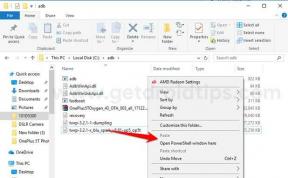Fix: Samsung Galaxy-telefonfiloverføring fungerer ikke
Miscellanea / / April 28, 2023
Samsung Galaxy-telefoner, produsert av det sørkoreanske selskapet Samsung, er svært ettertraktet for sine avanserte funksjoner, førsteklasses ytelse og stilige design. Men til tross for deres enorme popularitet, har noen brukere rapportert problemer med å overføre filer på sine Samsung Galaxy-telefoner. Et av de vanligste problemene brukere møter er telefonens manglende evne til å gjenkjenne datamaskinen når den er koblet til via USB. I denne veiledningen vil vi gi løsninger for å fikse problemet med Samsung Galaxy Phone File Transfer Fungerer ikke.
Dette problemet kan være ganske frustrerende, spesielt når du trenger å overføre viktige filer eller dokumenter. Det er flere metoder for å overføre Samsung Galaxy-filer til en Windows- eller Mac-datamaskin, inkludert å bruke en USB-kabel eller Android File Transfers-appen for Mac. Du kan imidlertid oppleve at Samsung Galaxy-filoverføring ikke fungerer. Men ikke bekymre deg, siden vi har samlet en liste over løsninger i dette innlegget for å hjelpe deg med å overvinne problemet.
Les også
Slik henter du slettede tekstmeldinger på Samsung Galaxy Phone
Sideinnhold
-
Hvordan fikse Samsung Galaxy Phone File Transfer som ikke fungerer
-
Feilsøking av telefonfiloverføring fungerer ikke Problem på Windows og Mac
- Løsning 1: Inspiser USB-porten og -kabelen
- Fix 2: Tillat USB-feilsøking
- Fix 3: Aktiver filoverføringer på din Samsung Galaxy-telefon
- Fix 4: Oppdater Android OS på Samsung Galaxy-enheten til den nyeste versjonen
- Fix 5: Oppdater eller installer de nødvendige driverne (kun for Windows)
- Fix 6: Installer MTP USB-enhetsdriver manuelt (kun for Windows)
- Løsning 7: Kjør feilsøkerne (bare for Windows)
-
Feilsøking av telefonfiloverføring fungerer ikke Problem på Windows og Mac
Hvordan fikse Samsung Galaxy Phone File Transfer som ikke fungerer
Bruk av USB-tilkoblingen er den vanligste og mest praktiske måten å koble en smarttelefon til en datamaskin, slik at du enkelt kan overføre filer, som dokumenter, bilder og musikk, mellom enheter. Det er imidlertid tider når du kan støte på problemer med Android-filoverføring, for eksempel at Samsung Galaxy-filoverføringen ikke svarer eller fungerer etter at du har koblet til de to enhetene. Dette problemet kan oppstå på både Windows- og Mac-operativsystemer, noe som kan være frustrerende for brukere som er avhengige av denne metoden for å overføre filer.
Heldigvis er det flere tilgjengelige løsninger for å fikse dette problemet, og vi vil diskutere dem i detalj i dette innlegget. Uansett om du kjører Windows eller Mac, kan du finne en passende løsning på problemet ditt her.
Basert på rapporter fra brukere og tilbakemeldinger fra internett, er det flere grunner til at Samsung Galaxy-filoverføring kanskje ikke fungerer. De vanligste årsakene inkluderer inkompatibilitet og fravær av nødvendige drivere, eller inkompatibel maskinvare som hindrer enhetene i å kommunisere riktig. Andre årsaker knyttet til Samsung Galaxy-enheten, for eksempel uriktige innstillinger og utdatert Android OS, kan imidlertid også forårsake dette problemet.
For å sikre at du kan overføre filer mellom din Samsung Galaxy-enhet og datamaskinen uten noen problemer, er det viktig å forstå årsaken til problemet og iverksette passende tiltak for å fikse den. Vi vil veilede deg gjennom feilsøkingsprosessen trinn for trinn, slik at du raskt og enkelt kan komme tilbake til å overføre filer.
Annonser
Feilsøking av telefonfiloverføring fungerer ikke Problem på Windows og Mac
For å hjelpe deg med å løse dette problemet har vi samlet noen effektive metoder i dette innlegget. Du er kanskje ikke sikker på den eksakte årsaken til at Samsung Galaxy-filoverføring ikke fungerer på Mac/Windows, så prøv disse metodene en etter en til du finner en passende løsning.
Løsning 1: Inspiser USB-porten og -kabelen
Det er viktig å ha en fungerende USB-port og kabel for å overføre filer mellom din Samsung Galaxy-enhet og datamaskin. Uten disse to elementene kan du støte på det frustrerende problemet med "USB-enhet gjenkjent ikke Android" eller "Android-filoverføring fungerer ikke".
Hvis du har problemer med filoverføring, kan du prøve å bytte til en annen USB-port på datamaskinen. Mange datamaskiner har flere USB-porter, og den du bruker kan være defekt.
I tillegg anbefales det å bruke den originale eller ekte USB-kabelen som fulgte med din Samsung Galaxy-enhet. Men hvis du mistenker at kabelen kan være problemet, kan du prøve å bruke en annen USB-kabel for å etablere tilkoblingen.
Mens sjekke USB-porten og kabelen er et godt første skritt for å løse Samsung Galaxy-filoverføringsproblemet som ikke fungerer på Mac/Windows, er det andre metoder du kan prøve hvis dette ikke fungerer. La oss utforske noen andre løsninger nedenfor.
Fix 2: Tillat USB-feilsøking
Når du kobler Samsung Galaxy-telefonen til datamaskinen, er det nødvendig å aktivere USB-feilsøking for å sikre en vellykket tilkobling. Hvis denne funksjonen ikke er aktivert, vil ikke datamaskinen din oppdage Samsung Galaxy-enheten, noe som fører til at Android-filoverføring ikke fungerer på Mac/Windows.
For å aktivere USB-feilsøking, følg de enkle trinnene nedenfor:
1. Lås opp telefonen og gå til Innstillinger > Om telefonen.
2. Trykk på byggenummeret 7 ganger for å aktivere utviklermodus.
3. Du vil nå se utvikleralternativer. Trykk på tilbakeknappen for å gå tilbake til Innstillinger-menyen.
4. Rull ned og velg Utvikleralternativer.
5. Derfra, sjekk USB-feilsøkingsalternativet og aktiver det.
Ved å følge trinnene ovenfor kan du tillate USB-feilsøking og sikre en vellykket tilkobling mellom Samsung Galaxy-enheten og datamaskinen.
Fix 3: Aktiver filoverføringer på din Samsung Galaxy-telefon
En mulig årsak til dette problemet er at "Filoverføring"-funksjonen på din Samsung Galaxy-telefon kanskje ikke er aktivert. Følg trinnene nedenfor for å aktivere denne funksjonen:
1. Lås opp din Samsung Galaxy-telefon og koble den til datamaskinen din med en USB-kabel.
2. Når du har opprettet en forbindelse mellom telefonen og datamaskinen, vil du se et vindu på telefonen. Dette vinduet vil gi deg alternativer for hva du vil gjøre med telefonen.
3. For å aktivere funksjonen du leter etter, velg "USB for lading." Du vil se en melding som spør hva du vil gjøre med USB-tilkoblingen. Trykk på "Filoverføringer" for å aktivere denne funksjonen.
4. Når du har aktivert filoverføringer, vil du kunne få tilgang til telefonens filer på datamaskinen. Du kan nå enkelt overføre filer mellom telefonen og datamaskinen.
5. Når du er ferdig med å overføre filer, sørg for å koble telefonen fra datamaskinen på en sikker måte ved å trykke på "Koble fra" i varslingspanelet på telefonen. Dette vil sikre at telefonen din ikke er skadet og at filene dine er trygt overført.
Annonse
Når du har aktivert filoverføringer, prøv å overføre filer mellom telefonen og datamaskinen på nytt. Hvis problemet vedvarer, kan det være et problem med Android OS. Oppdatering av Android OS kan bidra til å løse problemet.
Fix 4: Oppdater Android OS på Samsung Galaxy-enheten til den nyeste versjonen
En av hovedårsakene til at du kanskje opplever at Samsung Galaxy-filoverføring ikke fungerer, er fordi enheten din kjører en eldre versjon av Android OS. Dette kan forårsake kompatibilitetsproblemer med driverne på datamaskinen din, noe som fører til problemet.
For å fikse dette problemet kan du oppdatere Android OS til den nyeste versjonen. Dette er en enkel prosess som du kan gjøre ved å følge disse trinnene:
1. Trykk først på Innstillinger-appen på telefonen.
2. Naviger til System > Avansert > Systemoppdatering.
3. Følg instruksjonene på skjermen for å oppdatere telefonen til den nyeste versjonen av Android OS.
Ved å oppdatere Android OS, vil du kunne fikse Samsung Galaxy-filoverføringsproblemet. Men det er viktig å merke seg at disse trinnene kanskje ikke fungerer i alle situasjoner.
Hvis du finner ut at trinnene ovenfor ikke fungerer, er det andre ting du kan prøve. Hvis du for eksempel bruker macOS, kan du prøve å starte datamaskinen på nytt og prøve igjen.
På den annen side, hvis du bruker Windows OS, må du kanskje vurdere andre faktorer som driver- og maskinvareproblemer som kan forårsake problemet. Så det er viktig å utforske alle mulige løsninger til du finner en som fungerer for din spesifikke situasjon.
Fix 5: Oppdater eller installer de nødvendige driverne (kun for Windows)
Hvis du har hatt problemer med å overføre filer fra Samsung Galaxy-telefonen til datamaskinen, er det flere rettelser du kan prøve. En av de vanligste årsakene til dette problemet er utdaterte eller manglende enhetsdrivere. I dette tilfellet kan oppdatering eller installasjon av nødvendige drivere bidra til å løse problemet.
Til å begynne med er det viktig å forstå at enhetsdrivere spiller en avgjørende rolle for å etablere og opprettholde en stabil forbindelse mellom den eksterne enheten og datamaskinen. Hvis de nødvendige driverne er utdaterte eller mangler, kan Samsung Galaxy-filoverføringen lett skje.
For å fikse dette problemet må du installere eller oppdatere Android ADB-driverne. Du kan laste ned den nyeste versjonen av disse driverne fra det offisielle nettstedet for Android ADB-drivere. Når du har lastet ned de nødvendige driverne, installerer du dem på datamaskinen og starter datamaskinen på nytt. Dette vil sikre at enhetsdriverne dine er oppdaterte, og at du skal kunne overføre filer fra Samsung Galaxy-telefonen til datamaskinen.
I tillegg til å oppdatere enhetsdriverne, er det andre potensielle rettelser du kan prøve. Disse inkluderer å sjekke USB-kabelen, aktivere USB-feilsøkingsmodus på telefonen og sikre at telefonen er ulåst når den kobles til datamaskinen. Ved å prøve disse forskjellige løsningene kan du forhåpentligvis løse problemet og komme tilbake til å overføre filer uten problemer.
Fix 6: Installer MTP USB-enhetsdriver manuelt (kun for Windows)
MTP er forkortelse for Media Transfer Protocol, og det er en del av Windows Media Framework. Den lar deg overføre filer fra din Samsung Galaxy-telefon til datamaskinen. Hvis det er noe galt med Media Transfer Protocol, kan Samsung Galaxy-enheten få problemer med at Android-filoverføring ikke fungerer.
Du kan følge disse trinnene for å installere MTP USB-enhetsdriveren manuelt:
1. Åpne Filutforsker.
2. Gå til denne banen: C:\Windows\INF.
3. Finn filen som heter wpdmtp.inf og høyreklikk på den.
4. Velg Installer fra hurtigmenyen.
Etter installasjonen kan du starte datamaskinen på nytt for å se om problemet med Samsung Galaxy-filoverføringen ikke fungerer er løst.
Manuell installasjon av MTP USB-enhetsdriveren er en enkel og rask løsning for å fikse problemet med Android-filoverføring som ikke fungerer. Dette er fordi, som tidligere nevnt, MTP er en viktig del av Windows Media Framework og en viktig komponent for å overføre filer fra Samsung Galaxy-telefonen til datamaskinen.
Derfor er det avgjørende å sikre at MTP USB-enhetsdriveren er riktig installert på datamaskinen din for å unngå problemer med overføring av filer. Ved å følge disse enkle trinnene kan du raskt fikse problemet og fortsette å nyte fordelen med å overføre filer mellom din Samsung Galaxy-telefon og datamaskinen uten problemer.
Løsning 7: Kjør feilsøkerne (bare for Windows)
Hvis du bruker en Samsung Galaxy-telefon og har problemer med filoverføring, kan maskinvarefeilsøkeren brukes som en annen feilsøkingsmetode for Windows-brukere. Nedenfor er de detaljerte trinnene for å hjelpe deg med å løse dette problemet.
1. Trykk på Windows-knappen på tastaturet eller klikk på Start-menyknappen nederst til venstre på skjermen.
2. Velg Innstillinger-ikonet fra listen over alternativer.
3. Velg Oppdatering og sikkerhet fra alternativene.
4. Klikk på Feilsøking.
5. Rull ned og finn delen Maskinvare og enheter, og klikk deretter på den for å utvide.
6. Trykk Kjør feilsøkingsprogrammet.
Feilsøkeren vil starte gjenkjenningsprosessen automatisk. Den vil skanne systemet for eventuelle maskinvarerelaterte problemer, og når det er fullført, vil det vise resultatene. Hvis det oppdages problemer, vil veiviseren be deg om å iverksette passende tiltak for å løse dem.
Det avslutter guiden vår om hvordan du løser problemet med filoverføring av Samsung Galaxy Phone. Ved å følge disse trinnene bør du kunne løse filoverføringsproblemet på din Samsung Galaxy-telefon.